ActiveReportsでは、パラメータ付きのレポートを作成することができます。「All」オプションを選択し、すべてのデータを表示したり、複数の値を選択して多数のアイテムにデータを表示したりできるようになります。
このチュートリアルでは、複数のパラメータとすべてのデータを選択するオプションについて説明します。
このトピックでは、以下のタスクを行います。
- Visual StudioプロジェクトにActiveReportsを追加する
- レポートをデータソースに接続する
- パラメータ付きのデータセットを追加する
- レポートのパラメータを追加する
- パラメータ値のためにデータセットを追加する
- レポートのレイアウトを作成する
- レポートを表示する
 |
メモ:
|
チュートリアルを完了すると、次のようなレポートが作成されます。
デザイン時のレイアウト

実行時のレイアウト
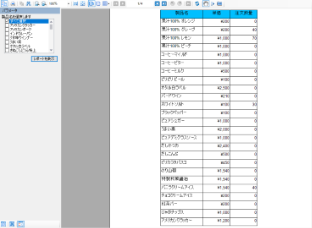 |
Visual StudioプロジェクトにActiveReportsを追加する
- Visual Studioで新規プロジェクトを開きます。
- [プロジェクト]メニューから[新しい項目の追加]を選択します。
- [新しい項目の追加]ダイアログで[ActiveReports 12.0J RDLレポート]を選択し、ファイル名を「ProductDetails」に変更します。
- [追加]ボタンをクリックします。
詳細については、「プロジェクトにレポートを追加する」を参照してくだざい。
レポートをデータソースに接続する
- [レポートエクスプローラ]で、[データソース]ノードを右クリックして、[データソースの追加]オプションを選択するか、[追加](+)ボタンから[データソース]を選択します。
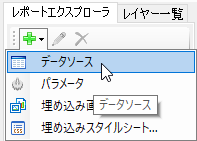
- [レポートデータソース]ダイアログで[全般]ページを選択し、名前を「ReportData」に変更します。
- このチュートリアルでは、Nwindデータベースに接続します。詳細については、「データソースとの接続」を参照してくだざい。
パラメータ付きのデータセットを作成する
- [レポートエクスプローラ]で、[データソース]ノードを右クリックし、[データセットの追加]を選択するか、[追加](+)ボタンから[データセット]を選択します。
- [データセット]ダイアログで、[全般]ページを選択し、[名前]フィールドを「DataSet1」に変更します。この名前は[レポートエクスプローラ]で、[データソース]の子ノードとして表示されます。
-
[データセット]ダイアログの[クエリ]フィールドに次のSQLクエリを入力します。
SQLクエリ コードのコピーselect distinct productName from Products
- クエリを検証するには、クエリボックスの横にある[データセットの検証]アイコンをクリックします。

- [OK]をクリックしてダイアログを閉じます。データセットとクエリフィールドは、レポートエクスプローラのノードとして表示されます。
レポートのパラメータを作成する
- [レポートエクスプローラ]で、[パラメータ]ノードを選択します。
- ノードを右クリックし、[パラメータの追加]を選択して[レポート - パラメータ]ダイアログを開きます。
- 表示されるダイアログボックスで、[追加]ボタンをクリックしてリストに新しいパラメータを追加します。
- 以下のプロパティを設定します。
[全般]タブ
- 名前: ReportParameter1
- データ型: String
- パラメータ入力ダイアログに表示する文字列:製品名を選択してください。
- リストから一つ以上の製品名を選択するには[複数の値を許可]の横にあるチェックボックスを選択します。
- "すべて選択"を選択した時の値(未指定の場合、すべての値が指定されます):1
[使用できる値]タブでは、クエリを選択します。
- データセット: DataSet1
- 値: productName
- ラベル: productName

メモ: パラメータの名前は、対象レポートのパラメータの名前と一致させる必要があります。パラメータでは、スペルミス、大文字/小文字の違い、または、無効なパラメータが指定されている場合には、レポートは正しく動作しません。レポートからリストにある値の列にパラメータを渡すことができます。リンクしたレポートでパラメータに対して不適切な値を指定するか、パラメータの名前が一致しない場合、リンクしたレポートは実行されません。
- [OK]をクリックしてダイアログを閉じ、コレクションにパラメータを追加します。この名前は[レポートエクスプローラ]で、パラメータの子ノードとして表示されます。
パラメータ値のためにデータセットを追加する
- [レポートエクスプローラ]で[データソース]ノードを右クリックし、[データセットの追加]を選択するか、[追加](+)ボタンから[データセット]を選択します。
- [データセット]ダイアログで[全般]ページを選択してデータセットの[名前]フィールドを「DataSet2」に変更します。この名前は[レポートエクスプローラ]で、[データソース]の子ノードとして表示されます。
- [パラメータ]ページの[名前]オプションに[ReportParameter1]と入力します。
- [値]に「
=Parameters!ReportParameter1.Value」と入力します。 - [パラメータ]ページの[名前]オプションに[Parameter1]と入力します。
- [値]に「
=Parameters!ReportParameter1.Value」と入力します。 -
[データセット]ダイアログの[クエリ]フィールドに次のSQLクエリを入力します。
SQLクエリ コードのコピーselect * from products where ProductName in (?) OR '1' in (?)
- クエリを検証するには、クエリボックスの横にある[データセットの検証]アイコンをクリックします。

- [OK]をクリックしてダイアログを閉じます。データセットとクエリフィールドは、レポートエクスプローラのノードとして表示されます。
レポートのレイアウトを作成する
- ツールボックスからデザナ面上にTableデータ領域をドラッグし、[プロパティ]ウィンドウで次のプロパティを設定します。
プロパティ名 プロパティの値 Location 0.5in, 0.25in DataSetName DataSet2 Size 4.8in, 0.75in - [レポートエクスプローラ]で[DataSet2]データセットから以下のフィールドをテーブルの詳細行にドラッグし、次のテーブルのようにプロパティを設定します。
フィールド 列 幅 ProductName TableColumn1 2.37in UnitPrice TableColumn2 0.67in UnitsOnOrder TableColumn3 1.62in - フィールド名を含む静的なラベルは、テーブルヘッダー行に自動的に作成されます。外観を向上するには、テーブルヘッダー行を選択して、「BackgroundColor」プロパティを「DeepSkyBlue」に設定します。
レポートを表示する
- デザイン時にレポートを表示するには、プレビュータブをクリックします。
または、
- レポートをViewerコントロールで開きます。詳細については、「Windowsフォーム用のビューワの使用」を参照してください。
関連トピック
 すべて展開
すべて展開 すべて折りたたむ
すべて折りたたむ